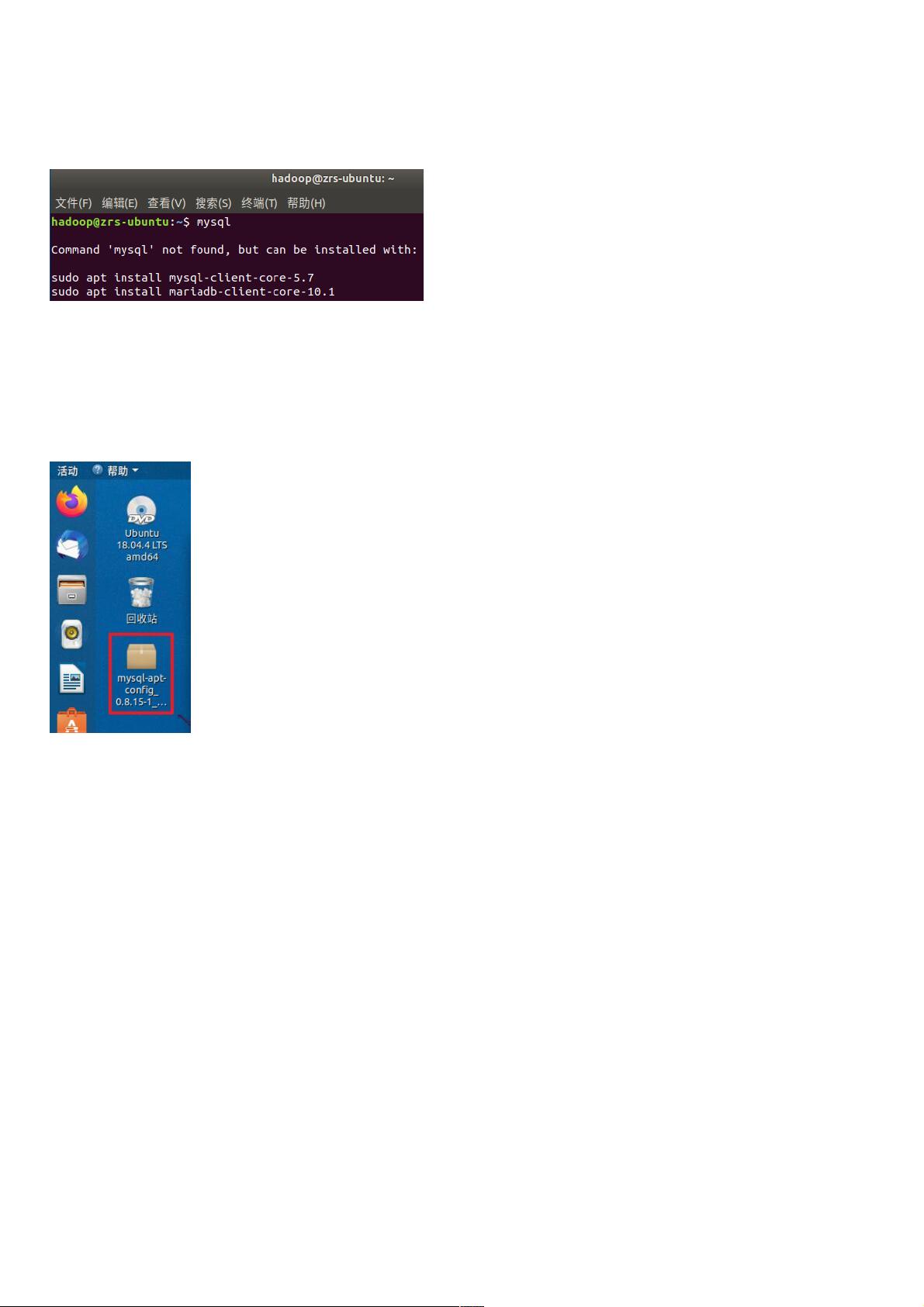Ubuntu18.0.4安装MySQL8.0.20图文教程
81 浏览量
更新于2024-08-31
收藏 772KB PDF 举报
本教程详细介绍了在Ubuntu 18.0.4系统中如何安装和配置MySQL 8.0.20。首先,通过检查系统是否已安装MySQL来开始准备工作,接着下载适合Ubuntu 18.0.4的MySQL 8.0.20安装包。安装过程包括双击安装文件并等待安装完成,然后使用`sudo apt-get update`和`sudo apt-get install mysql-server`命令来更新软件列表并安装MySQL服务器。在安装过程中,需设置并确认root用户的密码,以及选择密码加密方法。
在安装完成后,教程指导用户如何启动、进入MySQL服务。通过`service mysql start`启动MySQL,使用`mysql -u root -p`命令进入MySQL,并通过输入密码验证身份。接着,教程展示了如何查看MySQL使用的字符集(如`show variables like '%character%'`)以及如何退出MySQL(`exit`命令)。
此外,还提供了启动、停止和重启MySQL服务的命令,分别是`sudo service mysql start`、`sudo service mysql stop`和`sudo service mysql restart`。文章末尾提到了与MySQL安装相关的其他专题分享和可能感兴趣的相似教程,覆盖了不同操作系统下的MySQL安装配置方法。
总结出的关键知识点包括:
1. **系统兼容性**:MySQL 8.0.20是支持Ubuntu 18.0.4的最新版本。
2. **检查已安装的MySQL**:使用命令行工具检查系统是否已安装MySQL。
3. **下载MySQL安装包**:从官方渠道下载适用于Ubuntu 18.0.4的MySQL 8.0.20安装包。
4. **安装MySQL**:通过双击安装文件和使用`sudo apt-get`命令安装MySQL服务器。
5. **设置密码**:在安装过程中设置root用户的密码,并选择密码加密方法。
6. **启动/停止/重启MySQL**:利用`service`命令控制MySQL服务的状态。
7. **连接MySQL**:使用`mysql -u root -p`命令连接MySQL,并输入密码验证。
8. **查看字符集**:使用SQL语句`show variables like '%character%'`查询MySQL的字符集设置。
这些步骤详细阐述了在Ubuntu 18.0.4上安装MySQL 8.0.20的整个流程,对初学者非常有帮助。了解并掌握这些步骤,能够确保顺利安装并配置MySQL数据库,以便进行后续的开发和管理任务。
2020-09-09 上传
2021-01-10 上传
2020-09-09 上传
2023-07-28 上传
weixin_38748721
- 粉丝: 2
- 资源: 900
最新资源
- 过滤器返冲洗控制程序.rar
- mod5
- ImgHosting:图片托管
- 云原生架构白皮书.zip
- 行业文档-设计装置-一种可充气变形省空的书架.zip
- TPFinal_IngSoftware2020_UCEL:在Web的Aportes Tecso仓库创建证书,在UCEL的Ingenieria软件工程2020版最终发布
- LP2
- node-sqs-processor:SQS队列处理模块
- 三系列浓相输送监控系统设计与实现
- Accuinsight-1.0.35-py2.py3-none-any.whl.zip
- node-servoblaster:用于 Node.js 的 ServoBlaster 库
- fb41源程序.rar
- git-json-api:通过HTTP从Git存储库中的JSON文件中获取内容(以及POST更改)
- 调试
- assignment
- weixin052用于日语词汇学习的微信小程序+ssm后端毕业源码案例设计